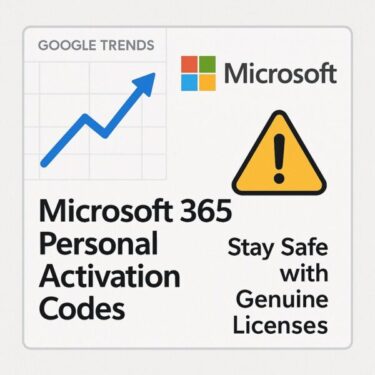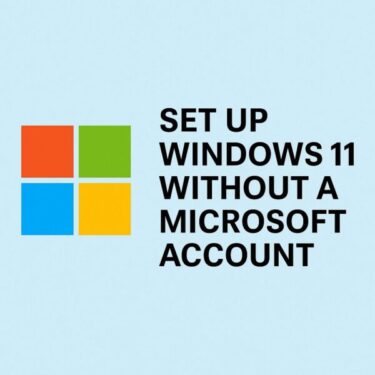重要:本記事の一部手順はMicrosoftの公式サポート外です。将来の更新で無効化される可能性があり、導入は自己責任となります。
確実性重視の正攻法:まずMicrosoftアカウントで初期設定を完了し、起動後に「ローカル アカウントへ切り替え」(設定 → アカウント → 自分の情報)を推奨します。
この記事でわかること
- 最短でローカル作成に進む方法(環境により有効/無効あり):
start ms-cxh:localonly - 一部環境でまだ通る場合がある方法:
OOBE\BYPASSNRO(制限と注意点) - 回避できない時の正攻法(起動後に公式手順でローカルへ切替)
- ローカル vs Microsoftアカウントの比較表(HTML)
- 失敗時のトラブルシュート/FAQ
最短ワンステップでローカル作成(再起動なし)
※ start ms-cxh:localonly は“非公式に近い迂回”として知られ、ビルドや端末によって挙動が変わります。2025年10月頃のInsider Preview(Dev/Beta)では、この系統の回避手段が無効化される変更も案内されています。画面が戻る/先に進めない場合は、後述の「正攻法(起動後にローカルへ切替)」へ切り替えてください。
- 「ネットワークに接続しましょう」等の画面で Shift + F10 を押し、コマンド プロンプトを開く
- 次を入力 → Enter
start ms-cxh:localonly
- ローカル アカウント作成画面でユーザー名/パスワードを設定
※ 非公式テクニックです。将来のビルドで無効化・挙動変更の可能性があります。
| 環境 | start ms-cxh:localonly | OOBE\BYPASSNRO |
|---|---|---|
| Windows 11 24H2(一般提供/安定版) | 有効な場合あり(端末・ISO・更新状況で差) | 通る場合あり(ただし減少傾向) |
| Insider Preview(Dev/Beta) 26220.6772 / 26120.6772 付近 | 無効化の案内あり(先に進めない/戻る等) | 無効化の案内あり |
| 旧ビルド/古いISO | 未搭載の場合あり | 通る場合あり |
※ 今後の更新で無効化される可能性あり。
代替:一部のバージョンではまだ利用可能な場合
OOBE\BYPASSNRO
「インターネットに接続していません」→「制限された設定で続行」を復活させ、ローカル作成に進める裏技です。
⚠️注意
以前は OOBE\BYPASSNRO によってオフライン導線(「制限された設定で続行」など)へ進めるケースがありましたが、Insider Preview では回避スクリプトが削除/無効化される変更が案内されています。安定版でも更新状況によっては通らない報告があるため、まずは start ms-cxh:localonly を試し、ダメなら「正攻法(起動後にローカルへ切替)」へ切り替えるのが安全です。
【手順】
- ネットワーク画面で Shift + F10
- 次を入力→Enter
- 自動再起動→OOBE再開
- 「インターネットに接続していません」 → 「制限された設定で続行」 を選択
- ローカルアカウント作成画面でユーザー名・パスワード設定
「最新で通らない」
「エラーになる」
という報告も増えています。通らない場合は上記 ms-cxh:localonly を優先してください。
補足:どうしても回避が難しいときは「起動後にローカルへ切替」が最も安全
回避が難しい場合、まずMicrosoftアカウントでセットアップ完了→起動後にローカルへ切替が一番確実です。
【手順】
①「設定」 から アカウントを選択
② → 自分の情報
③ 「ローカルアカウントでのサインインに切り替える」
(MSアカ使用時に表示)
※ もしくは
①設定 → アカウント を選択
② 家族とその他のユーザー → アカウントの追加
③「このユーザーのサインイン情報がありません」
④「Microsoftアカウントを持たないユーザーを追加する」
でローカル新規作成してみてください。
Microsoftアカウント vs ローカルアカウント(比較表)
| 項目 | Microsoftアカウント | ローカルアカウント |
|---|---|---|
| セットアップ要件 | 基本的にネット接続+MSアカ必須 | オフライン可(裏技や手順で作成) |
| 同期・バックアップ | OneDrive/設定/パスワードの同期が容易 | 手動バックアップが前提 |
| ストア/サブスク | Microsoft Store/サブスクがフル利用可 | 利用に制限(サインイン要求が出やすい) |
| セキュリティ機能 | 「デバイスを探す」等の連携が可能 | 端末単体での管理が中心 |
| プライバシー | クラウド連携で一部データ送信 | PC内に限定されやすい |
| 複数PCの使い勝手 | 設定/アプリの復元が楽 | 各PCごとに個別設定が必要 |
※ ローカルを選ぶと連携機能の利便性は下がります。用途に応じて選択してください。
[スポンサーリンク]
失敗時のトラブルシュート
start ms-cxh:localonly が反応しない
✔️ 入力ミス(:や-の打ち間違い)を確認。
✔️ 画面はネットワーク選択画面で実行しているか確認。
それでもダメなら OOBE\BYPASSNRO を試してみてください。(該当ビルド限定)
OOBE\BYPASSNRO がエラーで通らない
・ Insider Build 26200.5516 以降は削除。ms-cxh:localonly を使う。
Shift + F10 が効かない/ノートPCでF10無効
・ Fn + Shift + F10 を試す、または外付けUSBキーボード。
・ 記号が打てない場合は osk(オンスクリーンキーボード)を起動。
後からローカルへ切替えたら権限がおかしい
新規ローカルユーザーを管理者に変更する。
(管理者でサインイン→アカウント種別変更)
代替ルート:Rufusで「ローカル前提」のインストールUSBを作る
クリーンインストール用USBをRufusで作成すると、「オンラインアカウント要件をスキップ」等のチェックが可能。ハード要件回避を含む高度なオプションもあります。(環境により挙動差あり)
- RufusでISOからUSBを作成
- 追加オプションで「Microsoftアカウント要件を削除」等を有効化
- “反応しない/画面が違う”:一部OEMは
F10がFnロック。Fn + Shift + F10や外付けKB、画面右下のキーボードアイコン(osk)で記号入力を確認。 - “Homeで正面突破はムズい”:Homeはネット+MSアカ必須が公式要件。ローカル志向でも、まず正攻法→後から切替の方が安定。
回避できない時の正攻法:後からローカルに切り替える(公式)
- まずMicrosoftアカウントで初期設定を完了
- 起動後、設定 → アカウント → 自分の情報 を開き、「ローカル アカウントでのサインインに切り替える」 を選択
- 案内に従って再サインイン
公式ガイド:Microsoft サポート
よくある質問(FAQ)
A. Home版でも「ローカルで始められる場合」はありますが、ビルド/端末メーカー(OEM)/セットアップ画面によって挙動が変わります。
まずはネットワーク接続を求められる画面で Shift + F10 が使えるか確認し、使える場合は start ms-cxh:localonly を試してください。うまくいけば Home/Pro を問わずローカル作成画面に進めます。
ただし、通らない(コマンドが反応しない/画面が戻る/項目が出ない)ケースもあるため、その場合は無理に粘らず、いったん Microsoftアカウントでセットアップを完了してから、起動後に公式手順でローカルへ切り替えるのが一番確実です。
なお OOBE\BYPASSNRO は使える環境が減っており、最新の一部ビルドでは利用できません。
Q. 回避するとサポート対象外になりますか?
A. MicrosoftはMSアカ利用を推奨しているため、問い合わせ時に案内が異なる可能性はあります。心配なら正攻法(後から切替)をおすすめします。
Q. ローカルにすると何が使えなくなる?
A. OneDrive自動同期、設定の同期、デバイスの場所追跡などクラウド連携の利便性は下がります。用途に応じて選択をしてください。
セキュリティと運用の注意
- パスワードは必ず設定し、BitLockerや定期バックアップを導入してください。
- 子ども用・家族用での制御、端末紛失時の保護、アプリ購入の復元などが必要なら、MSアカ併用が安心です。
まとめ
「ローカル先行」を狙うなら start ms-cxh:localonly が最短です。ただし非公式で将来の塞がれリスクがあります。
確実性を最優先するなら、まずMicrosoftアカウントで初期設定を完了し、起動後に公式手順でローカルへ切替が安全です。(設定 → アカウント → 自分の情報)
おすすめ関連記事
▶︎日本語入力が画面左上に出る!ちょっと迷惑な機能の原因と直し方
▶︎Windowsパソコンの動きが遅いときの直し方(作業手順付き)
▶︎【Windowsのよくある“困りごと”】使いにくいPCを簡単設定で快適に!